パソコンのスペック確認方法
皆さんプライベートやお仕事で日ごろパソコンをお使いだと思いますが、自分が使っているパソコンが動きが遅いなど思ったことありませんか?
パソコンも機械なので経年劣化で動きが重たくなることもありますが、根本的なスペックの問題かもしれません。
日ごろよく使うパソコンですが以外にもパソコンのスペックまでさらさらといえる人は少ないものです。近年はパソコンがないと仕事ができないほど重要なものになっているので自分が使っているパソコンのスペックは確認しておいてそんはないのではないでしょうか。
また、パソコンに疎い人が多い中でこのスペック確認方法を知っておくだけで回りから一目置かれる存在になるのではないでしょうか。
一番簡単なパソコンのスペックを簡単に確認する方法をお教えします。
確認方法はたったの2ステップ
めちゃくちゃ簡単な方法でたったの2ステップで終わります。
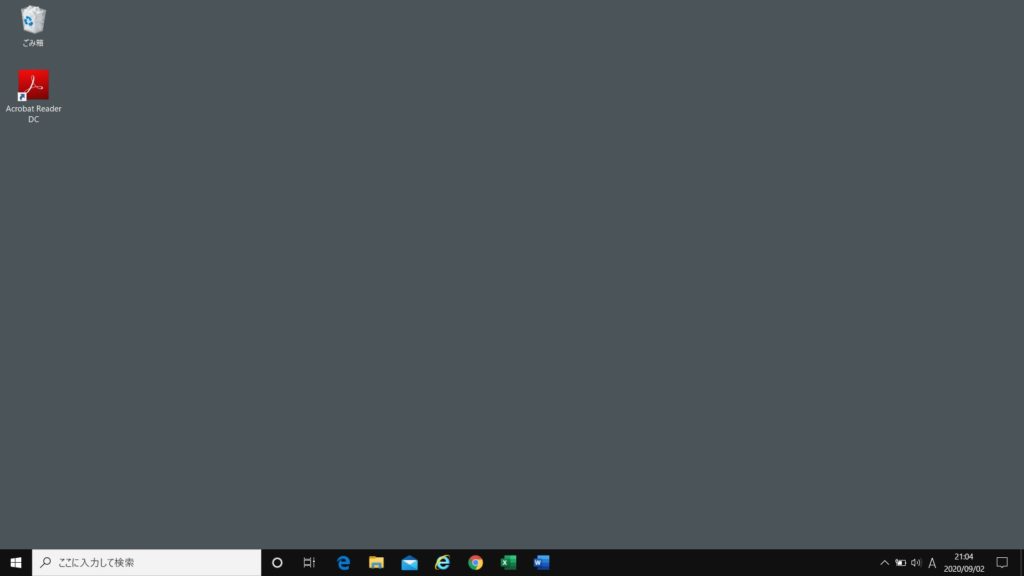
まず、パソコンのデスクトップ画面でキーボードを操作します。キーボードの左下の方にある「Windowsキー」とアルファベットの「Xキー」を同時に押します。
同時に押すと下のような項目が出てきます。
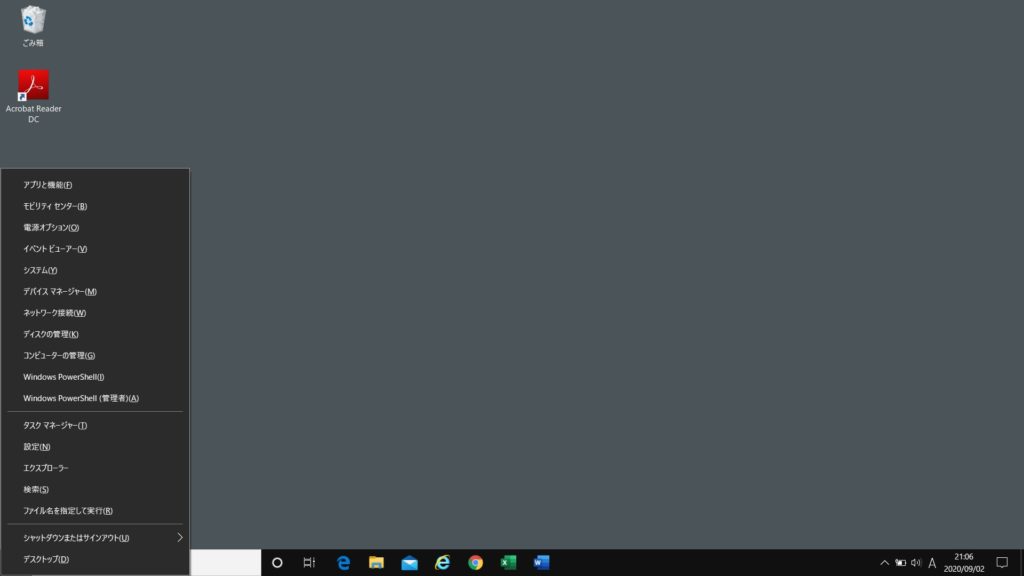
この項目からシステムを選んでクリックするだけです。
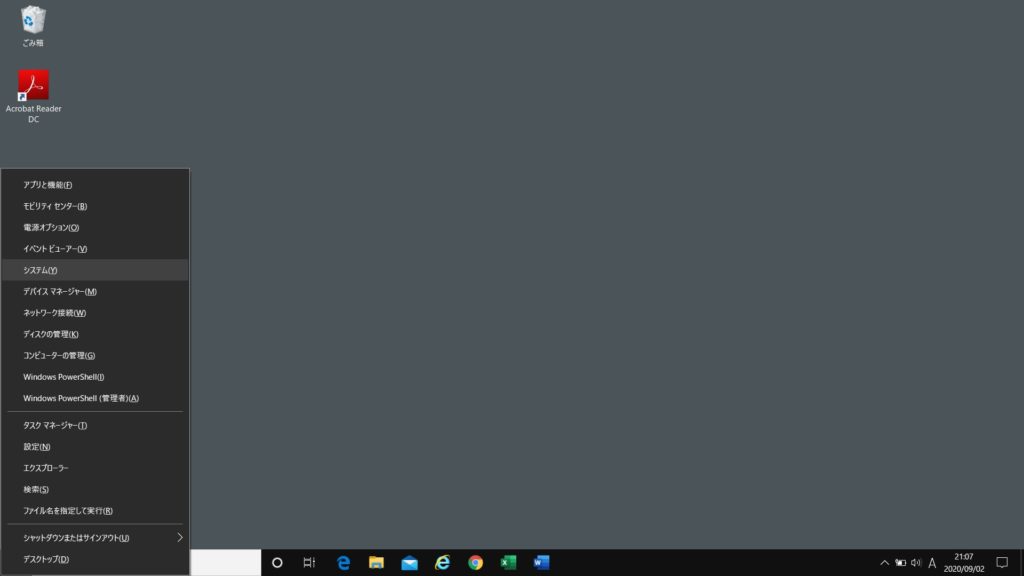
システムをクリックすると下のようにスペックがわかるページに1発で飛びます。
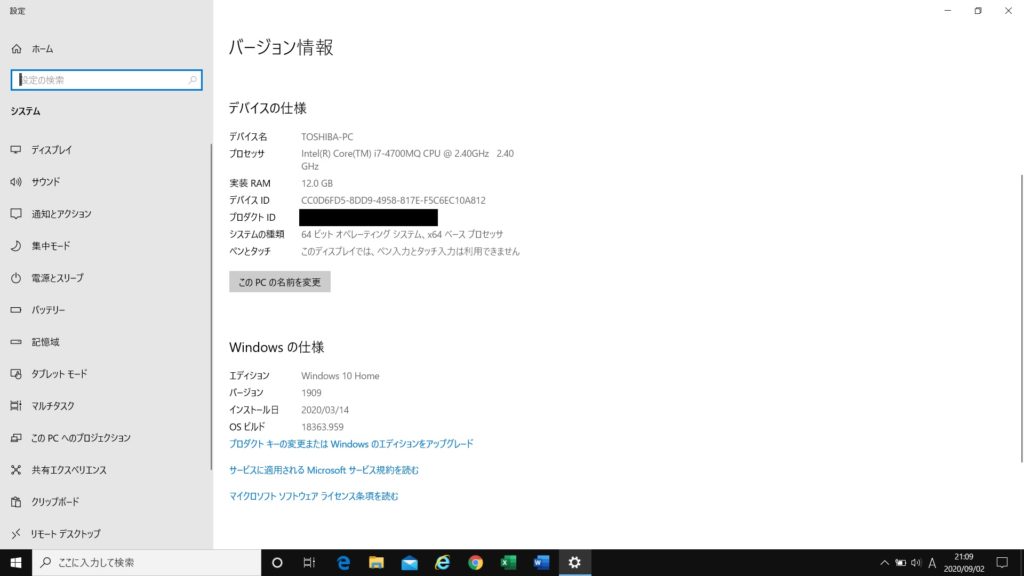
ここにあるプロセッサというのがパソコンの頭脳であるCPUの種類です。
そして実装RAMというのは一般的に机の大きさと表現されるメモリ容量です。
CPUとメモリ簡単な説明
CPUの種類は一般的には『Intel』と『Ryzen』のどちらかです。
少し古いパソコンであれば十中八九『Intel』です。『Ryzen』については最盛り上がってきており、ようやくコンシューマ機にも採用されてきましたが、皆さんが使用してるパソコンではあまり出てこないでしょう。
CUPの種類についてはまた別の記事で掲載させていただきます。
メモリ容量は簡単で、基本的には4Gか8Gのどちらかではないかと思います。
メモリ容量は単純に数字が多いほうが作業するための机が広くいろいろなことをしても重たくなりません。
この部分を見てわかること
今回のスペック確認方法でわかることは、パソコンのCPUとメモリ容量です。
ここがわかることで今使っているパソコンがどれほどの性能を持ったものなのかある程度分かってきます。
もしこの部分を見てメモリ容量が4Gと出てきた方はこのメモリ容量を増やすことでパソコンの動きが軽くなる可能性があります。
今の時代は働き方改革という言葉が独り歩きして、業務内容は変わらないのに残業はできないという理不尽な状況になっています。自分の時間を勝ち取るためにも一度仕事で貸与されているパソコンのスペックを確認してください。
メモリ容量が少ない場合は上司に相談してメモリ増設をし、快適に業務をこなせるようにしてみてもいいのではないでしょうか。



